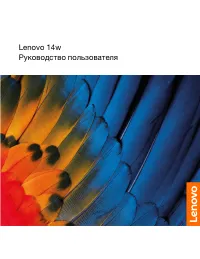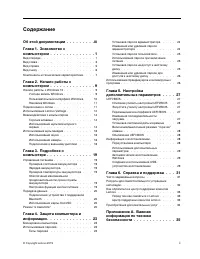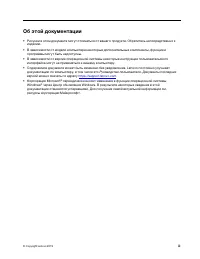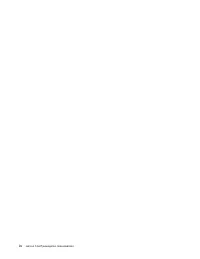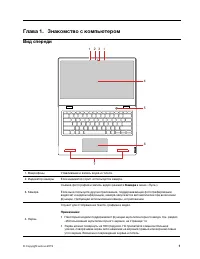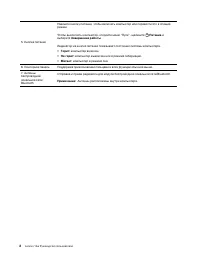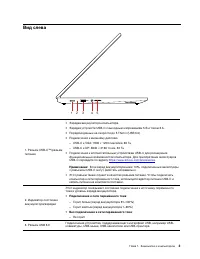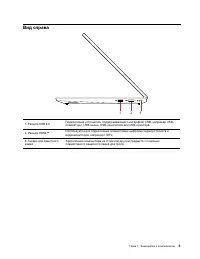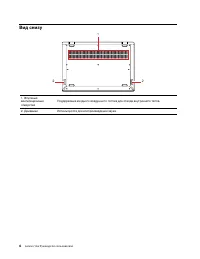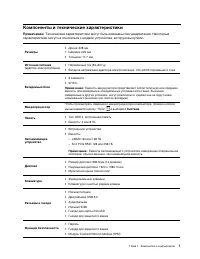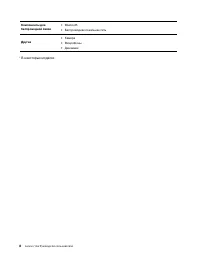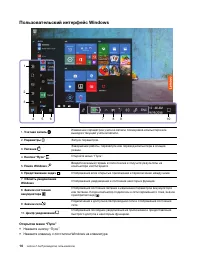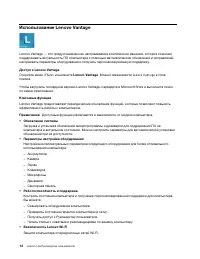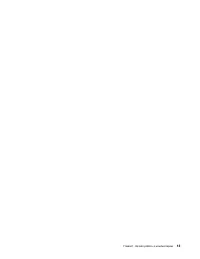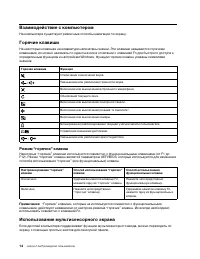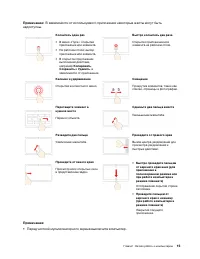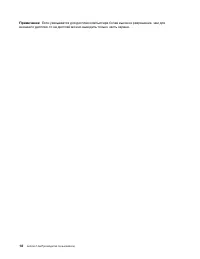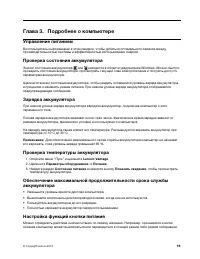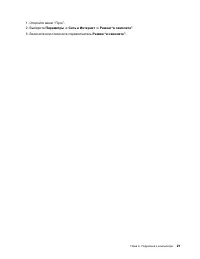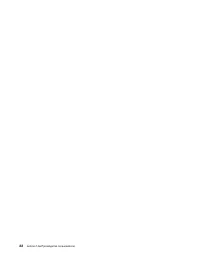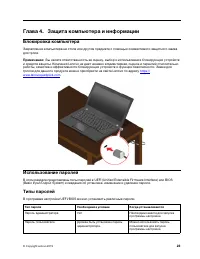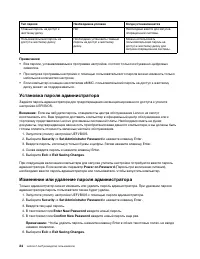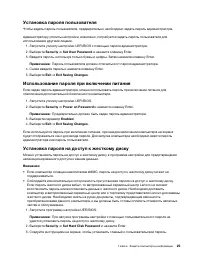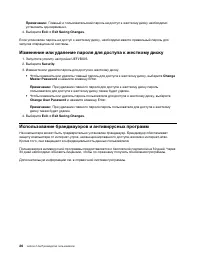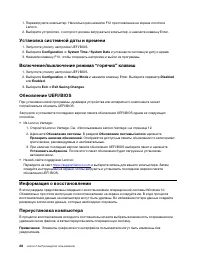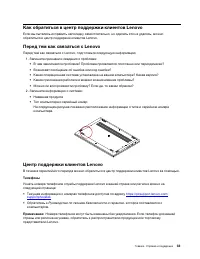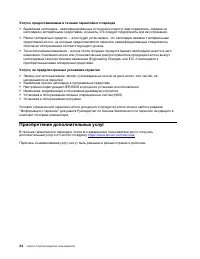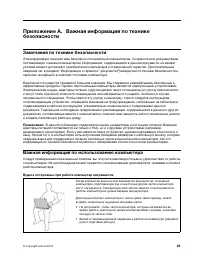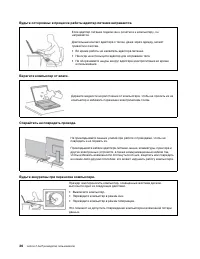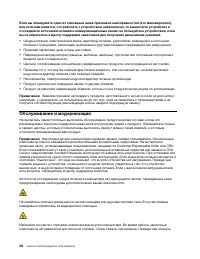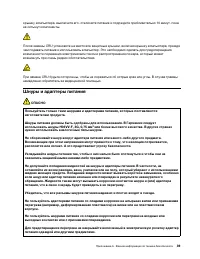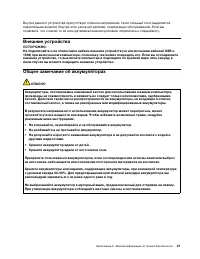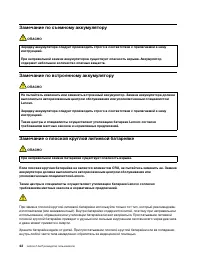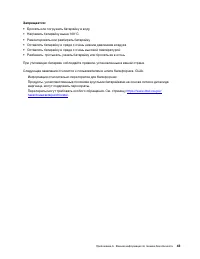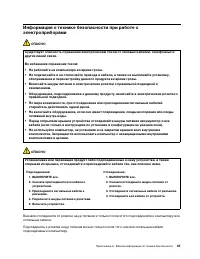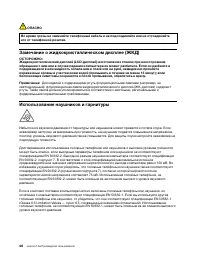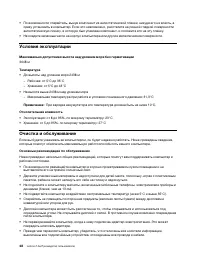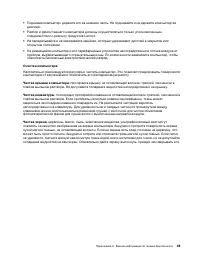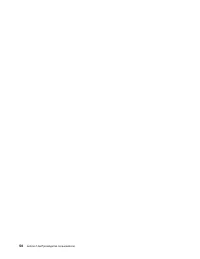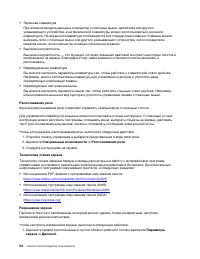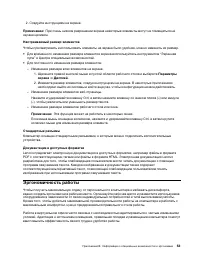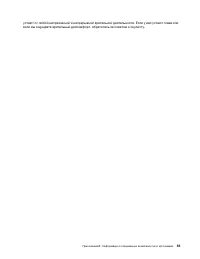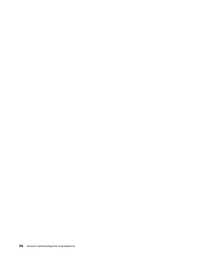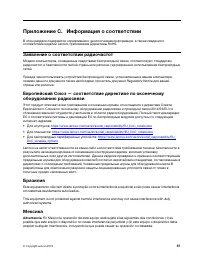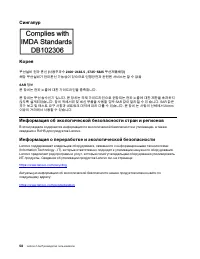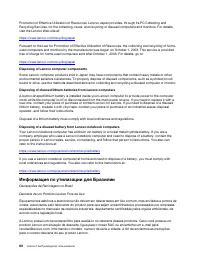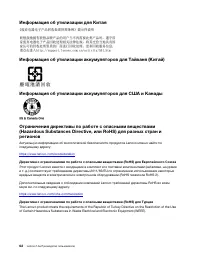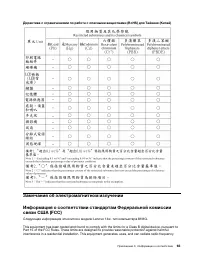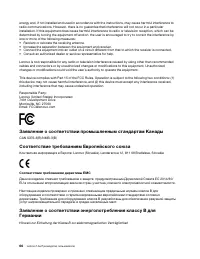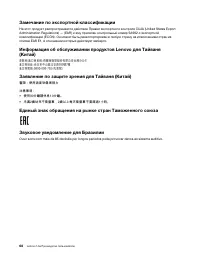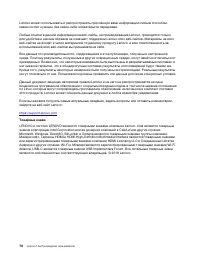Ноутбуки Lenovo 14W - инструкция пользователя по применению, эксплуатации и установке на русском языке. Мы надеемся, она поможет вам решить возникшие у вас вопросы при эксплуатации техники.
Если остались вопросы, задайте их в комментариях после инструкции.
"Загружаем инструкцию", означает, что нужно подождать пока файл загрузится и можно будет его читать онлайн. Некоторые инструкции очень большие и время их появления зависит от вашей скорости интернета.
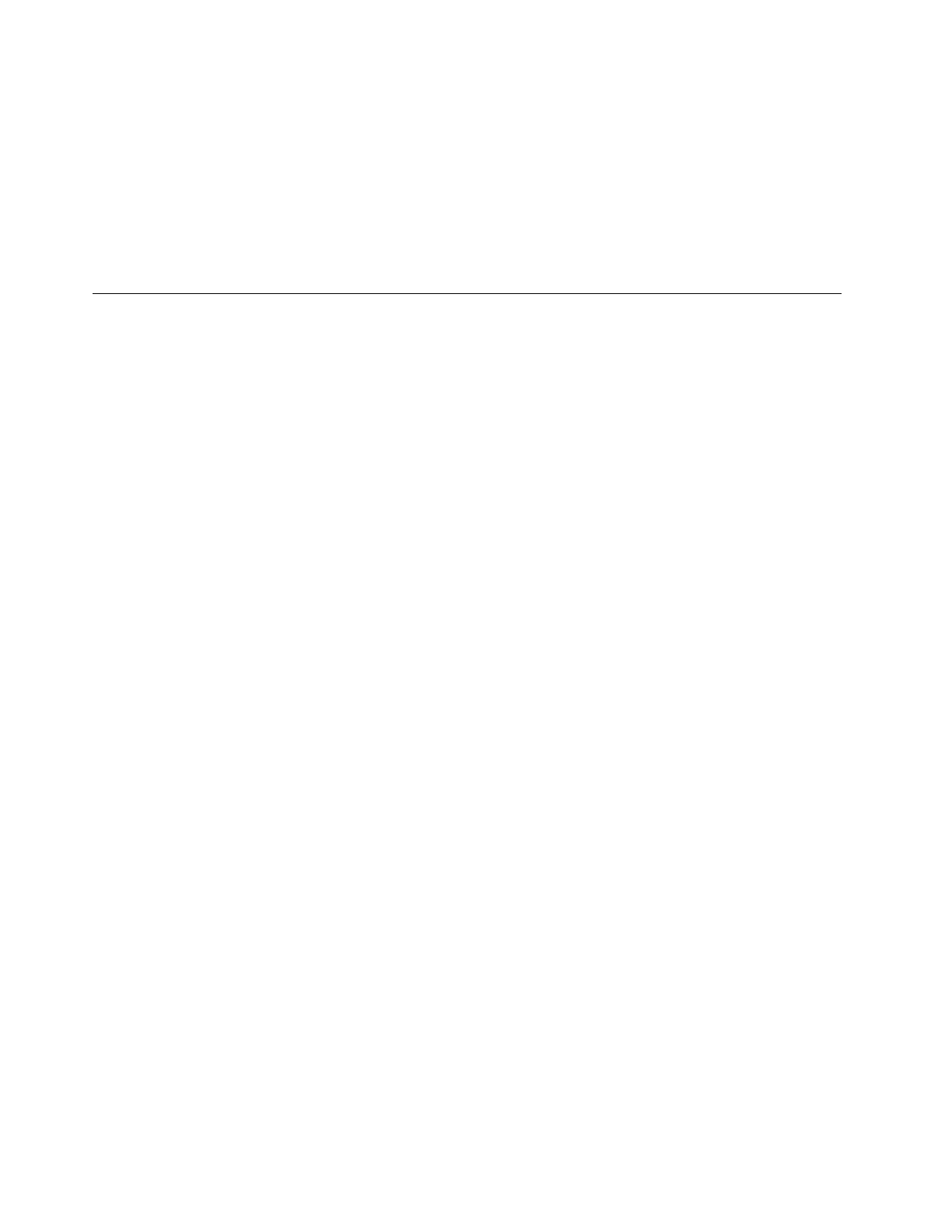
• Используйте сухую мягкую безворсовую салфетку или гигроскопическую вату для удаления
отпечатков пальцев или пыли с мультисенсорного экрана. Не смачивайте салфетку
растворителями.
• Мультисенсорный экран — это стеклянная панель, покрытая пластмассовой пленкой. Не давите на
экран и не помещайте на него металлические предметы, которые могут повредить сенсорную
панель или вызвать неправильную ее работу.
• Не используйте ногти, пальцы в перчатках или предметы для ввода на экране.
• Периодически калибруйте точность пальцевого ввода во избежание расхождения.
Использование мультимедиа
Используйте встроенные компоненты (камера, динамики и звуковые функции) или подключенные
внешние устройства (внешний проектор, монитор и HDTV) для работы или развлечения на
компьютере.
Использование звука
Для удобства прослушивания звука подключите динамики, наушники или гарнитуру с
четырехконтактным разъемом 3,5 мм к аудиоразъему.
Изменение параметров звука
1. Откройте панель управления и выберите представление в виде категорий.
2. Щелкните
Оборудование и звук
➙
Звук
.
3. Измените необходимые параметры.
Использование камеры
Встроенную камеру можно использовать для фотосъемки или записи видео. Когда камера
используется, загорается индикатор рядом с камерой.
Для создания фото и записи видео выполните следующие действия.
1. Откройте меню «Пуск» и щелкните
Камера
.
2. Чтобы сделать фотографию, щелкните значок камеры. Если требуется записать видео, щелкните
значок видео для переключения в режим видео.
Если вы используете другие программы, предоставляющие такие функции, как фотографирование,
запись видео и видеоконференция, камера запускается автоматически при включении функции,
требующей использования камеры.
Чтобы настроить параметры камеры, откройте меню “Пуск” и нажмите
Lenovo Vantage
➙
Параметры настройки оборудования
➙
Аудио/видео
. Найдите раздел
Камера
и выполните
отображающиеся на экране инструкции по настройке.
Подключение к внешнему дисплею
Подключите компьютер к проектору или монитору для представления презентаций или расширения
рабочего пространства.
Подключение проводного дисплея
1. Подключите внешний дисплей к соответствующему видеоразъему на компьютере, например к
разъему HDMI.
16
Lenovo 14w Руководство пользователя
Содержание
- 3 Содержание
- 4 ii
- 5 Об этой документации; iii
- 7 Глава 1. Знакомство с компьютером; Вид спереди
- 9 Вид слева
- 11 Вид справа
- 12 Вид снизу
- 13 Компоненты и технические характеристики
- 15 Глава 2. Начало работы с компьютером; Начало работы с Windows 10; Учетная запись пользователя Windows; Параметры
- 16 Пользовательский интерфейс Windows; Открытие меню “Пуск”
- 17 Доступ к панели управления; Служебные — Windows; Запуск приложения; Наклейка Windows; Подключение к сетям
- 18 Использование Lenovo Vantage
- 20 Взаимодействие с компьютером; Горячие клавиши; Режим “горячих” клавиш; Использование мультисенсорного экрана
- 25 Глава 3. Подробнее о компьютере; Управление питанием; Настройка функций кнопки питания
- 26 Использование карты microSD
- 29 Глава 4. Защита компьютера и информации; Блокировка компьютера
- 30 Установка пароля администратора
- 33 Глава 5. Настройка дополнительных параметров; Описание утилиты настройки UEFI/BIOS; Boot
- 36 Создание диска восстановления
- 37 Глава 6. Справка и поддержка; Часто задаваемые вопросы
- 38 Ресурсы для самостоятельного устранения неполадок
- 39 Телефоны
- 40 Приобретение дополнительных услуг
- 41 Замечания по технике безопасности; Важная информация по использованию компьютера; Будьте осторожны: при работе компьютер нагревается.
- 43 Состояния, требующие немедленных действий
- 44 Обслуживание и модернизация
- 45 Шнуры и адаптеры питания; ОПАСНО
- 46 Заявление в отношении источника питания
- 48 Замечание по съемному аккумулятору; Замечание по встроенному аккумулятору; Замечание о плоской круглой литиевой батарейке
- 50 Тепловыделение и вентиляция
- 52 Замечание о жидкокристаллическом дисплее (ЖКД)
- 53 Замечание об опасности удушения; Замечания по пластиковым пакетам; Замечание по стеклянным компонентам
- 54 Условия эксплуатации; Температура; Очистка и обслуживание; Основные рекомендации по обслуживанию
- 55 Очистка компьютера; Чистка клавиатуры
- 57 Информация о специальных возможностях
- 59 Эргономичность работы
- 63 Приложение C. Информация о соответствии; Заявление о соответствии радиочастот; Бразилия; Advertencia
- 64 Информация об экологической безопасности стран и регионов
- 65 Важная информация о WEEE; Информация о WEEE для Венгрии; Заявление об утилизации для Японии; Collecting and recycling a disused Lenovo computer or monitor
- 67 Информация об утилизации аккумуляторов для Европейского союза; Утилизация аккумуляторов из продуктов Lenovo
- 71 Замечания об электромагнитном излучении
- 72 Соответствие требованиям директивы EMC
- 75 Приложение D. Замечания и товарные знаки; Замечания
- 76 Товарные знаки